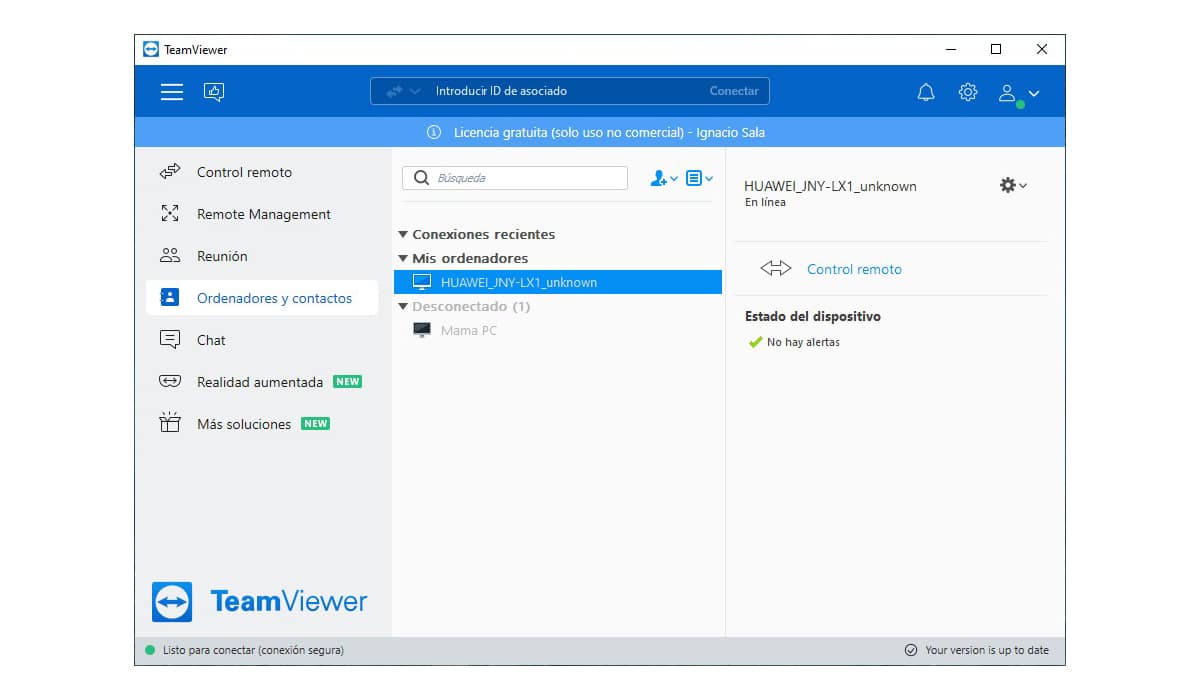Σίγουρα σε περισσότερες από μία περιπτώσεις έχετε αναρωτηθεί αν είναι δυνατόν έλεγχος κινητού Android από υπολογιστή. Η απάντηση είναι ναι. Ο έλεγχος ενός κινητού από έναν υπολογιστή μας επιτρέπει να αλληλεπιδρούμε μαζί του σαν να το κάναμε φυσικά, κάτι που μας επιτρέπει να διατηρήσουμε την παραγωγικότητά μας.
Και λέω ότι μας επιτρέπει να αυξήσουμε την παραγωγικότητά μας, γιατί δεν χρειάζεται να βγάλετε τα χέρια σας από το πληκτρολόγιο και το ποντίκι μας να συμβουλευόμαστε κάθε είδους πληροφορίες που είναι διαθέσιμες μόνο μέσω του κινητού μας, όπως, για παράδειγμα, ένα βίντεο, ένα αρχείο, μια εικόνα...
Είναι επίσης ιδανικό για, στο εργασιακό μας περιβάλλον, να χρονοτριβούμε και να μην μας βλέπει το αφεντικό να ελέγχουμε τακτικά το κινητό μας, είτε για να βλέπουμε κοινωνικά δίκτυα, να απαντάμε σε μηνύματα WhatsApp, να ελέγχουμε το τελευταίο τρέιλερ της αγαπημένης μας σειράς ή ταινίας. ή απλά παίξτε.
Εάν είστε ένα από τα άτομα που όλοι ζητούν να μάθουν πώς γίνεται το ένα ή το άλλο πράγμα, μέσω αυτής της εφαρμογής, θα μπορείτε να απομακρυσμένη διαχείριση οποιασδήποτε συσκευής και διδάξτε τα βήματα που πρέπει να ακολουθήσετε χωρίς να χρειάζεται να περιμένουμε να διαβάσετε τα μενού.
Ανεξάρτητα από το ποιες είναι οι ανάγκες σας όταν πρόκειται πρόσβαση στο κινητό σας από υπολογιστή, σε αυτό το άρθρο θα σας δείξουμε τις καλύτερες εφαρμογές για να το κάνετε.
Σκατά
Ξεκινάμε, ως συνήθως, με α Εντελώς δωρεάν εφαρμογή χωρίς αγορές εντός της εφαρμογής και είναι η καλύτερη επιλογή για να συνδεθούμε στο κινητό μας αν είναι κοντά μας.
Τόσο η εφαρμογή Android όσο και η εφαρμογή για Windows που μας επιτρέπει να ελέγχουμε τη συσκευή είναι διαθέσιμα στο GitHub. Η εφαρμογή είναι επίσης διαθέσιμη για macOS και Linux από τον ίδιο σύνδεσμο.
Το Scrcpy λειτουργεί μέσω του καλώδιο φόρτισης συνδεδεμένο στον υπολογιστή ή ασύρματα.
ενσύρματο scrcpy
Για να χρησιμοποιήσετε αυτήν την εφαρμογή, είναι απαραίτητο να ενεργοποιήσετε προηγουμένως τη λειτουργία εντοπισμού σφαλμάτων στο Android, επομένως πρέπει να ενεργοποίηση της λειτουργίας προγραμματιστή για να είναι σε θέση ενεργοποιήστε αυτή τη λειτουργία.
Αφού το έχουμε αποσυνδέσει, αποσυμπιέζουμε την εφαρμογή για Windows και εκτελούμε το εκτελέσιμο αρχείο scrcpy.exe. Στη συνέχεια, η εφαρμογή θα μας προσκαλέσει να διαμορφώσουμε τη διεπαφή χρήστη.
Scrcpy μέσω ασύρματης σύνδεσης
Αν θέλουμε να έχουμε ασύρματη πρόσβαση στη συσκευή μας, εφόσον είναι συνδεδεμένη στο ίδιο δίκτυο Wi-Fi με τον υπολογιστή μας, πρέπει προ-λήψη adb, αφού πρόκειται να το χρησιμοποιήσουμε για να διαμορφώσουμε την κινητή συσκευή μας με τον υπολογιστή.
Για ασύρματη πρόσβαση, πρέπει πρώτα συνδέστε το smartphone στον υπολογιστή μας, ανοίξτε το φάκελο όπου έχουμε κατεβάσει το ADB και γράψτε την παρακάτω γραμμή.
- adbtcpip 5555
Στη συνέχεια, αποσυνδέουμε το κινητό μας από τον υπολογιστή και γράφουμε στον φάκελο που έχουμε κατεβάσει το ADB:
- adb connect 192.168.XX.XX:5555
- 192.168.XX.XX είναι η IP του κινητού μας. Αυτή η διεύθυνση βρίσκεται στις επιλογές σύνδεσης Wi-Fi.
- Το 5555 είναι η θύρα σύνδεσης που χρησιμοποιείται για την απομακρυσμένη σύνδεση υπολογιστή και κινητού. Εάν αυτή η θύρα χρησιμοποιείται από άλλη εφαρμογή, μπορείτε να δοκιμάσετε οποιαδήποτε άλλη.
Αφού συνδέσουμε τον υπολογιστή και την κινητή συσκευή, μπορούμε εκτελέστε την εφαρμογή scrcpy.exe.
TeamViewer
Το TeamViewer είναι μια κλασική εφαρμογή απομακρυσμένων συνδέσεων, μια εφαρμογή που γνώριζε εξελίσσονται με τα χρόνια και αυτό, προς το παρόν, μας επιτρέπει να συνδεόμαστε απομακρυσμένα σε υπολογιστή Windows, macOS ή Linux, σε smartphone ή tablet iOS Android, σε συσκευές Chrome OS, Raspberry Pi.
Για να χρησιμοποιήσετε αυτήν την πλατφόρμα, είναι απαραίτητο να εγκαταστήσετε την εφαρμογή στη συσκευή μας Android. TeamViewer Host, μια εφαρμογή που μπορούμε να κατεβάσουμε απευθείας από τον παρακάτω σύνδεσμο δωρεάν.
Πρέπει επίσης να κατεβάσουμε την εφαρμογή στο Windows, macOS, Linux ή Chrome OS μέσω της σελίδας σας ιστός.
Η χρήση να ιδιωτικό επίπεδο του TeamViewer είναι εντελώς δωρεάν, επομένως είναι μια εξαιρετική επιλογή που πρέπει να λάβετε υπόψη για τον έλεγχο ενός κινητού από υπολογιστή.
Αφού κατεβάσουμε και εγκαταστήσουμε την εφαρμογή TeamViewer Host, πρέπει να χρησιμοποιήσουμε τα δεδομένα του λογαριασμού μας στο TeamViewer για να εγγραφή συσκευής και να το έχετε πάντα στη διάθεσή σας από την εφαρμογή επιφάνειας εργασίας.
Ανάλογα με την έκδοση του Android που χρησιμοποιούμε (λειτουργεί επίσης σε τερματικά Huawei χωρίς υπηρεσίες Google) είναι πιθανό ότι θα πρέπει να εγκαταστήστε επίσης την εφαρμογή TeamViewer Universal Add-On. (εάν είναι απαραίτητο, θα το υποδείξει η εφαρμογή TemaViewer Host).
Πρέπει επίσης να χορηγήσουμε δικαιώματα προσβασιμότητας στην εφαρμογή, Διαφορετικά, δεν θα μπορούμε να έχουμε πρόσβαση και να διαχειριζόμαστε τη συσκευή εξ αποστάσεως.
Πώς λειτουργεί το TeamViewer στο Android
Η εφαρμογή TeamViewer πρέπει να είναι τρέχει στο παρασκήνιο για να μπορείς να συνδεθείς με τη συσκευή από απόσταση, ανεξάρτητα από το αν βρίσκεται στο ίδιο δίκτυο Wi-Fi ή χιλιάδες χιλιόμετρα μακριά.
Εάν η συσκευή στην οποία συνδέουμε χρησιμοποιεί δεδομένα κινητής τηλεφωνίας, είναι πιθανό πιο αργή σύνδεση και ταχύτητα απόκρισης παρά μέσω ασύρματης σύνδεσης.
Για να συνδεθείτε στο Android smartphone ή tablet μας και έλεγχος της συσκευής μέσω υπολογιστή με το TeamViewer, πρέπει να εκτελέσουμε τα βήματα που σας δείχνω παρακάτω.
- Αφού εγκαταστήσουμε και εκτελέσουμε την εφαρμογή για επιφάνεια εργασίας για πρώτη φορά, εισάγουμε τα δεδομένα του λογαριασμού χρήστη μας.
- Εάν έχουμε εισαγάγει προηγουμένως τα δεδομένα του λογαριασμού χρήστη μας στην εφαρμογή TeamViewer Host, αυτή η συσκευή θα πρέπει να εμφανίζεται στην ενότητα Οι υπολογιστές μου.
- Για να συνδεθείτε στη συσκευή, πατήστε δύο φορές στη συσκευή και στραφούμε στο smartphone μας.
- Στο smartphone μας, θα εμφανιστεί το μήνυμα "Η εφαρμογή θα καταγράψει ή θα προβάλει όλο το περιεχόμενο που εμφανίζεται στην οθόνη...." Κάντε κλικ στο Να επιτρέπεται.
- Τελικά, πήγαμε στον υπολογιστή και αρχίζουμε να αλληλεπιδρούμε με τη συσκευή μας.
Εάν έχετε smartphone Samsung
Εάν έχετε smartphone Samsung, το μόνο που έχουμε να κάνουμε είναι να χρησιμοποιήσουμε την εφαρμογή Your Telephone, μια εφαρμογή που βρέθηκε εγκατεστημένο εγγενώς στα Windows και στα τερματικά της Samsung.
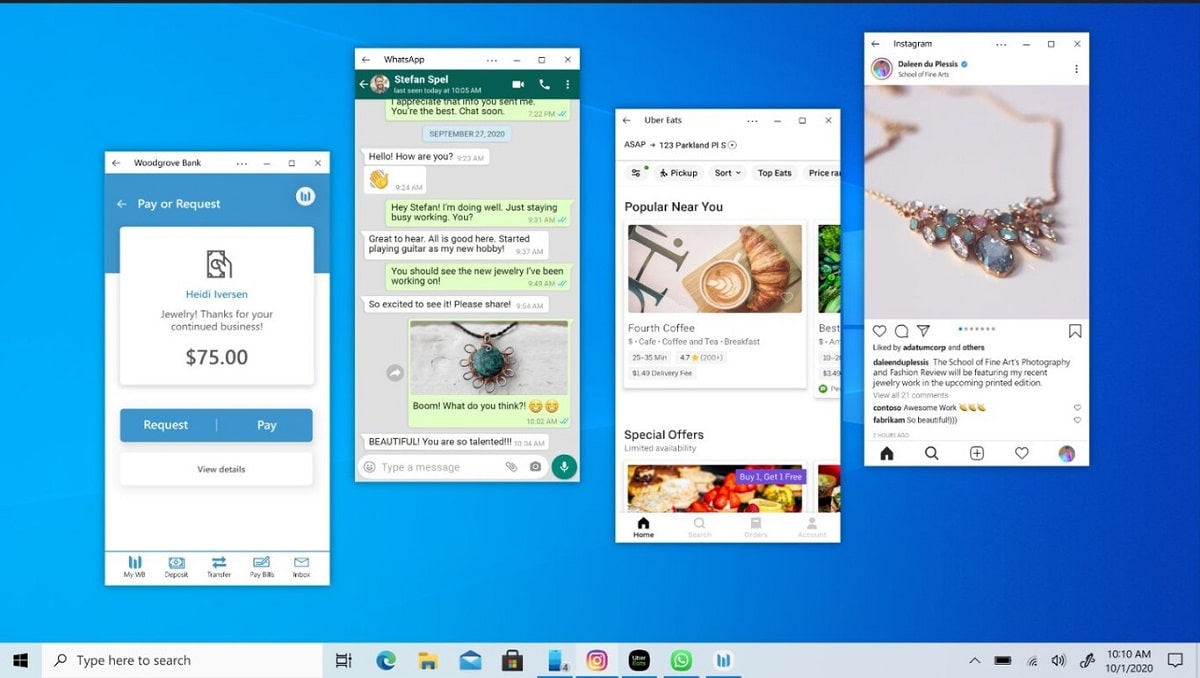
Μέσω αυτής της εφαρμογής, θα μπορείτε να αλληλεπιδράστε με τη συσκευή σας από τον υπολογιστή σας από την εφαρμογή Το τηλέφωνό σας σαν να το έκανες κατευθείαν. Επιπλέον, σας επιτρέπει επίσης να λαμβάνετε και να πραγματοποιείτε κλήσεις.
Vysor

Το Vysor είναι μια άλλη φανταστική εφαρμογή για ελέγχουμε το κινητό μας από υπολογιστή. Αυτή η εφαρμογή, διαθέσιμη στο Play Store, μας προσκαλεί να ενεργοποιήσουμε την αποσφαλμάτωση UBSB για να τη χρησιμοποιήσουμε.
Μόλις εγκατασταθεί στη συσκευή μας και ενεργοποιηθεί το Εντοπισμός σφαλμάτων USB, κατεβάζουμε την εφαρμογή για Windows, macOS ή Linux. Στη συνέχεια, συνδέουμε το κινητό στον υπολογιστή και τρέχουμε την εφαρμογή.
La Η δωρεάν έκδοση προσφέρει μάλλον χαμηλή ποιότητα, άρα για συγκεκριμένα πράγματα είναι υπεραρκετό. Εάν θέλετε να βελτιώσετε την ποιότητα του βίντεο, θα πρέπει να πληρώσετε μια συνδρομή ή να πληρώσετε για την πλήρη εφαρμογή.